ตั้งค่าบอทหลายภาษาในช่องทางการสื่อสารทางเสียง
ช่องทาง Omni สำหรับส่วนบริการลูกค้า สำหรับ Dynamics 365 เป็นแอปพลิเคชันทีเสถียรที่เพิ่มประสิทธิภาพของ Dynamics 365 Customer Service Enterprise เพื่อเปิดองค์กรสู่การเชื่อมต่อและมีส่วนร่วมกับลูกค้าได้ทันทีผ่านช่องทางการส่งข้อความดิจิทัล จำเป็นต้องมีใบอนุญาตเพิ่มเติมเพื่อเข้าถึงช่องทาง Omni สำหรับ Customer Service สำหรับข้อมูลเพิ่มเติม โปรดดูที่หน้า ภาพรวมการกำหนดราคา Dynamics 365 Customer Service และ แผนการกำหนดราคา Dynamics 365 Customer Service
สำคัญ
ความสามารถและคุณลักษณะต่างๆ ของ Power Virtual Agents เป็น ส่วนหนึ่งของ Microsoft Copilot Studio แล้ว ภายหลังการลงทุนที่สำคัญใน Generative AI และการรวมที่ได้รับการปรับปรุงใน Microsoft Copilot
บทความและภาพหน้าจอบางรายการอาจอ้างถึง Power Virtual Agents ในขณะที่เราอัปเดตคู่มือและเนื้อหาการฝึกอบรม
คุณสามารถกำหนดค่ากฎการกำหนดเส้นทางเพื่อกำหนดเส้นทางการโทรด้วยเสียงไปยังเจ้าหน้าที่ที่เหมาะสมตามภาษาที่ลูกค้าของคุณเลือก ศูนย์การติดต่อหลายภาษาช่วยให้คุณให้บริการลูกค้าทั่วโลกที่ต้องการโต้ตอบกับศูนย์การติดต่อของคุณในภาษาที่พวกเขาเลือก คุณยังสามารถตั้งค่าบอทเป็นผู้ติดต่อคนแรกที่สามารถจัดการคำขอดังกล่าวได้
ใช้ Bot Framework Composer ใน Copilot Studio เพื่อตั้งค่าบอทสำหรับศูนย์ติดต่อหลายภาษา
ขั้นตอนการตั้งค่าบอทหลายภาษาใน Copilot Studio เป็นดังนี้:
สร้างบอทใน Copilot Studio
สร้างหัวข้อใน Bot Framework Composer
กำหนดค่าหัวข้อคำทักทายใน Copilot Studio
กำหนดค่าโหนดโอนให้เจ้าหน้าที่โดยใช้หัวข้อการส่งต่อ
กำหนดค่าสตรีมงานและคิว
ตรวจสอบบอทหลายภาษา
หมายเหตุ
ขณะนี้ แชทบอทหลายภาษาใหม่ ยังไม่รองรับในช่องทาง Omni สำหรับ Customer Service
ข้อกำหนดเบื้องต้น
- คุณต้องติดตั้ง Bot Framework Composer ในเครื่องคอมพิวเตอร์ที่คุณจะใช้ในการกำหนดค่าบอทหลายภาษา
- บอทของคุณต้องลงทะเบียนในหน้าการลงทะเบียนแอป Azure บันทึกรหัสแอปพลิเคชัน ข้อมูลเพิ่มเติม: สร้างการลงทะเบียนแอป
สร้างบอทใน Copilot Studio
คุณจะสร้างบอทใน Copilot Studio โดยการเลือกสภาพแวดล้อมที่ช่องทาง Omni สำหรับ Customer Service มีการกำหนดค่า สำหรับคำแนะนำโดยละเอียด ไปที่ สร้างบอท
ตัวอย่างเช่น คุณสามารถสร้างบอทที่มีรายละเอียดดังต่อไปนี้:
- ชื่อ: ชื่อที่เป็นคำอธิบายสำหรับบอท เช่น บอทการทักทาย
- ภาษา: ภาษาหลักสำหรับบอท เช่น อังกฤษ (สหรัฐอเมริกา)
- สภาพแวดล้อม: สภาพแวดล้อมที่ช่องทาง Omni สำหรับ Customer Service มีการกำหนดค่า เช่น contoso-printers
สร้างหัวข้อใน Bot Framework Composer
ใน Copilot Studio สำหรับบอทที่คุณสร้าง ให้เลือก หัวข้อ ในแผนผังเว็บไซต์ จากนั้นในบานหน้าต่าง หัวข้อ เลือกลูกศรแบบหล่นลงสำหรับ หัวข้อใหม่ ข้อความปรากฏขึ้นระบุว่าแอปพลิเคชันกำลังพยายามเปิด Bot Framework Composer สำหรับข้อมูลเพิ่มเติมเกี่ยวกับวิธีการนำทางใน Bot Framework Composer โปรดดู: บทช่วยสอน: สร้างบอทพยากรณ์อากาศด้วย Composer
เลือก เปิด และบนกล่องโต้ตอบ นำเข้าบอทของคุณไปยังโครงการใหม่ ที่ปรากฏขึ้น ให้ป้อนรายละเอียดต่อไปนี้:
- ชื่อ: ชื่อของดครงการ เช่น บอทหลายภาษา
- ที่ตั้ง: เลือกโฟลเดอร์บนคอมพิวเตอร์
ใน Bot Framework Composer เลือก คำสั่งเพิ่มเติม (...) เลือก เพิ่มกล่องโต้ตอบ และกรอกรายละเอียดดังต่อไปนี้
- ชื่อ: ชื่อ เช่น กล่องโต้ตอบการทักทาย PVA
- คำอธิบาย: คำอธิบายโดยย่อ
ในแผนผังเว็บไซต์ เลือก BeginDialog เลือกโหนด เพิ่ม (+) แล้วเลือก ส่งการตอบสนอง
ในส่วน การตอบสนองของบอท เลือกโหนด เพิ่ม (+) แล้วเลือก การพูด
เลือก เพิ่มตัวเลือก แล้วจากนั้นเพิ่มข้อความต่อไปนี้
<speak version="1.0" xmlns="http://www.w3.org/2001/10/synthesis" xml:lang="en-US"><voice name="en-US-AriaNeural"><lang xml:lang="en-US">Hello ${virtualagent.msdyn_CustomerName}. Welcome to contoso customer support.</lang></voice></speak>หมายเหตุ
ตัวแปร ${virtualagent.msdyn_CustomerName} มีชื่อลูกค้าสำหรับลูกค้าที่ผ่านการรับรองความถูกต้องผ่านการระบุเรกคอร์ดเท่านั้น ข้อมูลเพิ่มเติม: ระบุลูกค้าโดยอัตโนมัติ
เลือกโหนด เพิ่ม (+) ใน BeginDialog ชี้ไปที่ ถามคำถาม แล้วเลือก หลายตัวเลือก
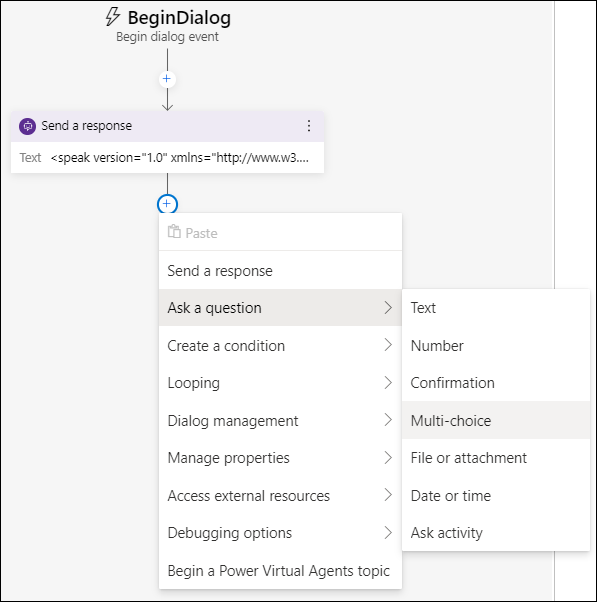
ทำซ้ำขั้นตอน ก และ ข เพื่อเพิ่มข้อความต่อไปนี้
<speak version="1.0" xmlns="http://www.w3.org/2001/10/synthesis" xml:lang="en-US"><voice name="en-US-AriaNeural"><lang xml:lang="en-US">Press or say 1 for English.</lang><break strength="medium"/><lang xml:lang="fr-FR"> Appuyez ou dites 2 pour le français.</lang><break strength="medium"/><lang xml:lang="pt-PT">Pressione 3 para português.</lang></voice></speak>เลือกกล่อง ข้อมูลที่ผู้ใช้ป้อน และป้อนรายละเอียดต่อไปนี้ในบานหน้าต่างด้านขวาสุด:
- คุณสมบัติ: conversation.language_choice
- แถวลำดับตัวเลือก: 1, 2, 3, หนึ่ง, สอง, สาม, un, deux, trois, um, dois, três
ใน แถวลำดับตัวเลือก ให้ระบุหนึ่งตัวเลือกต่อนิพจน์
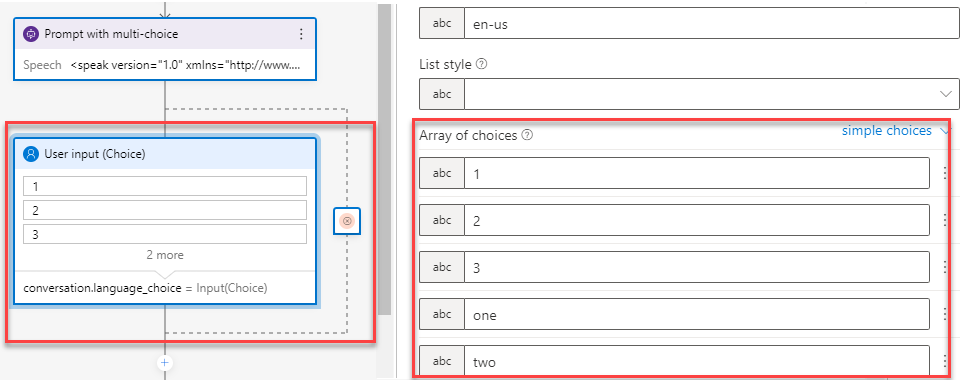
เลือกโหนด เพิ่ม (+) เลือก สร้างเงื่อนไข แล้วเลือก สวิตช์สาขา (หลายตัวเลือก) ป้อนรายละเอียดต่อไปนี้:
เงื่อนไข: conversation.language_choice
ค่า: 1, 2, 3, หนึ่ง, สอง, สาม, Un, deux, trois, Um, dois, três
ป้อนหนึ่งตัวเลือกต่อค่า
เลือกโหนด เพิ่ม (+) แล้วเลือก จัดการคุณสมบัติ>ตั้งค่าคุณสมบัติ และกรอกรายละเอียดต่อไปนี้:
- เงื่อนไข: virtualagent.va_CustomerLocale
- ค่า: en-US
ทำซ้ำขั้นตอนเพื่อ ตั้งค่าคุณสมบัติ สำหรับ fr-FR, pt-PT, hi-IN
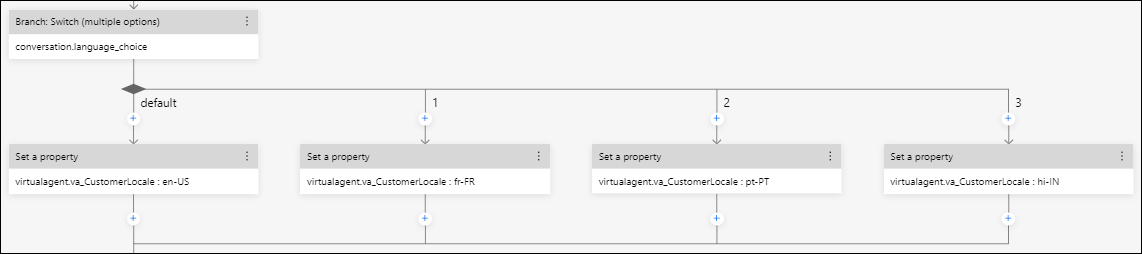
ค่าสำหรับตัวแปร virtualagent.va_CustomerLocale จะได้รับการอัปเดตด้วยภาษาที่ลูกค้าเลือก
หมายเหตุ
คุณต้องตั้งค่าตัวแปรบริบท va_CustomerLocale ด้วยรหัสตําแหน่งที่ตั้งสำหรับภาษาที่คุณต้องการสนับสนุน ข้อมูลเพิ่มเติม: สถานที่และรหัสสถานที่ที่รองรับ
เลือกโหนด เพิ่ม (+) แล้วเลือก เริ่มต้นหัวข้อ Power Virtual Agent
ใน ชื่อกล่องโต้ตอบ เลือก ส่งต่อ
ในแผนผังเว็บไซต์ เลือก เผยแพร่ จากนั้นเลือก โปรไฟล์การเผยแพร่
เลือก แก้ไข และเลือก เข้าสู่ระบบเพื่อดำเนินการต่อ
เลือกสภาพแวดล้อมและบอท แล้วเลือก บันทึก
เลือก เผยแพร่ บอท เลือกบอท แล้วเลือก เผยแพร่บอทที่เลือก
เลือก ตกลง
ใน Copilot Studio รีเฟรช หัวข้อ คุณจะเห็นหัวข้อที่แสดง
เลือก เผยแพร่
กำหนดค่าหัวข้อคำทักทาย
ใน Copilot Studio เปิดหัวข้อ การทักทาย ในพื้นที่ทำงานการสร้าง และลบข้อความเริ่มต้นทั้งหมดยกเว้นข้อความทริกเกอร์
เลือก เพิ่มโหนด (+) แล้วเลือก เปลี่ยนเส้นทางไปยังหัวข้ออื่น
เลือกกล่องโต้ตอบการทักทายที่คุณสร้างขึ้น ซึ่งก็คือ กล่องโต้ตอบการทักทาย PVA ในตัวอย่างของเรา
บันทึกหัวข้อ การทักทาย
กำหนดค่าโหนดโอนให้เจ้าหน้าที่โดยใช้หัวข้อการส่งต่อ
ใน Copilot Studio เปิดหัวข้อ ส่งต่อ ในพื้นที่ทำงานการสร้าง และลบข้อความเริ่มต้นทั้งหมดยกเว้นข้อความทริกเกอร์
เลือก เพิ่มโหนด (+) เลือก จบการสนทนา แล้วเลือก โอนให้เจ้าหน้าที่
หรือใน ข้อความส่วนตัวถึงเจ้าหน้าที่ ให้ป้อนข้อมูลต่อไปนี้เพื่อดึงภาษาที่ต้องการของลูกค้า
Customer preferred language is {x} bot.va_CustomerLocaleบันทึกหัวข้อ
ในแผนผังเว็บไซต์ ภายใต้ จัดการ เลือก ช่องทาง แล้วเลือก Microsoft Teams บนหน้า ช่องทาง
เผยแพร่บอทด้วยเนื้อหาล่าสุด
ในแผนผังเว็บไซต์ ภายใต้ จัดการ เลือก การโอนให้เจ้าหน้าที่ แล้วเลือก ช่องทาง Omni บนหน้า การโอนให้เจ้าหน้าที่
บนบานหน้าต่างช่องทาง Omni กำหนดค่าการตั้งค่าต่อไปนี้:
- เปิดใช้งานการสื่อสารทางเสียง: ตั้งค่าเป็น ใช่
- ดูสภาพแวดล้อมที่บอทนี้เชื่อมต่ออยู่: เลือกสภาพแวดล้อมที่จะใช้บอท
- รหัสแอปพลิเคชัน: ป้อนรหัสแอปพลิเคชันที่สร้างขึ้นเมื่อคุณลงทะเบียนแอปใน Azure
เลือก เพิ่มบอทของคุณ
หลังจากเชื่อมต่อบอทแล้ว ให้เลือก ดูรายละเอียดในช่องทาง Omni หน้าศูนย์การจัดการ Customer Service จะเปิดขึ้นในแท็บใหม่และแสดงรายละเอียดของบอท
สังเกตข้อมูลผู้ใช้บอทที่คุณต้องการสำหรับขั้นตอนการกำหนดค่าเพิ่มเติม
กำหนดค่าสตรีมงานและคิว
ใช้ข้อมูลในบทความต่อไปนี้เพื่อกำหนดค่าสตรีมงานการสื่อสารทางเสียงและคิวการสื่อสารทางเสียงและกฎการกำหนดเส้นทาง
ตัวอย่างเช่น ตรวจสอบการตั้งค่าต่อไปนี้:
กำหนดค่าคิวการสื่อสารทางเสียงสามคิว โดยแต่ละคิวสำหรับภาษาอังกฤษ ฝรั่งเศส และโปรตุเกส และเพิ่มเจ้าหน้าที่ที่จำเป็น
กำหนดค่าสตรีมงานการสื่อสารทางเสียงโดยใช้ภาษาอังกฤษเป็นภาษาหลัก และภาษาฝรั่งเศสและโปรตุเกสเป็นภาษาเพิ่มเติม
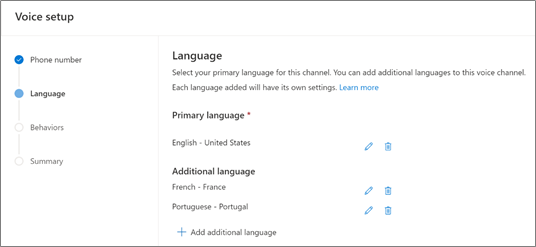
ในเส้นทางไปยังชุดกฎคิวของสตรีมงาน ให้ใช้ Conversation.CustomerLanguage เป็นเกณฑ์ในการกำหนดเส้นทางสายเรียกเข้าไปยังคิวภาษาต่างๆ ตามตัวเลือกที่ลูกค้าเลือก
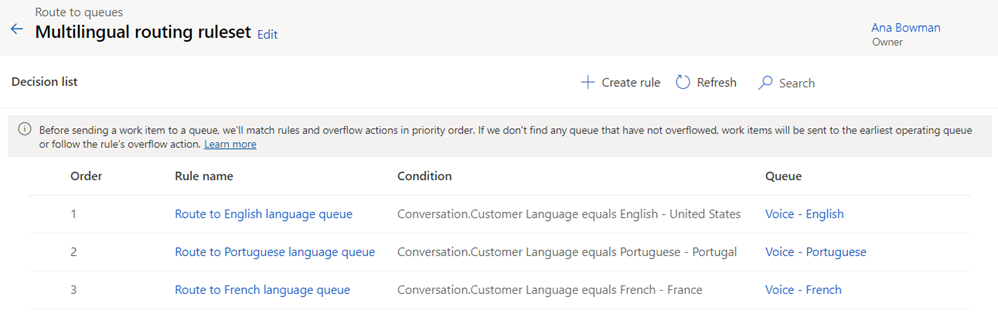
ในพื้นที่ บอท ของสตรีมงาน แก้ไขเพื่อเพิ่มบอท Copilot Studio ที่คุณกำหนดค่า
ตรวจสอบบอทหลายภาษา
ในฐานะลูกค้า โปรดโทรไปที่หมายเลขที่ลงทะเบียนไว้กับสตรีมงานการสื่อสารทางเสียง
เมื่อคุณได้รับข้อความการตอบสนองด้วยเสียงแบบโต้ตอบ (IVR) ให้เลือกภาษา ตรวจสอบว่าบอทจะกำหนดเส้นทางการโทรไปยังเจ้าหน้าที่ที่สามารถพูดกับคุณในภาษาที่คุณเลือกได้
ดูเพิ่มเติม
คำติชม
เร็วๆ นี้: ตลอดปี 2024 เราจะขจัดปัญหา GitHub เพื่อเป็นกลไกคำติชมสำหรับเนื้อหา และแทนที่ด้วยระบบคำติชมใหม่ สำหรับข้อมูลเพิ่มเติม ให้ดู: https://aka.ms/ContentUserFeedback
ส่งและดูข้อคิดเห็นสำหรับ